Reformulamos a maneira como você pode escolher horários adequados para você em seu calendário. Design mais elegante, fáceis de alterar e personalizar, ouvimos seus comentários e temos o prazer de mostrar nosso trabalho!
Existem diferentes tipos de eventos que você pode agendar em seu calendário. O dia inteiro, vários dias ou horários específicos. Mostraremos como fica cada novo design e como você pode personalizar sua agenda ainda mais rapidamente.
Eventos de dia inteiro/vários dias
Você começa a criar um evento pressionando o símbolo de adição no canto inferior direito do seu calendário. Para criar um evento de dia inteiro ou de vários dias, altere a opção Evento de dia inteiro para Ativado. Em seguida, se você precisar alterar as datas, clique no campo de data. Selecione a data de início do evento. Você pode então selecionar a data de término dinamicamente pressionando qualquer outra data para espalhar o evento por vários dias.
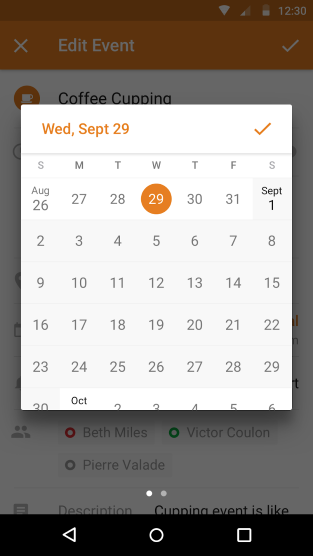
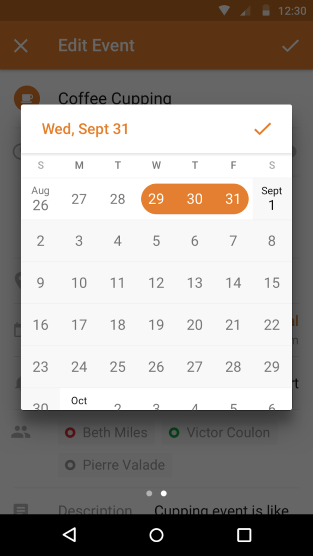
Se o seu evento durar o dia todo em apenas um dia, não é necessário selecionar uma data de término. Basta clicar na marca de seleção no canto superior direito da caixa do calendário e você voltará para Editar evento.

Adicione outros detalhes desejados (Título, convidados, localização, notificação, etc.) e você está pronto para começar!
Evento de tempo específico
Quando você agenda uma reunião ou uma aula que não vai durar o dia todo, esta é a opção para você. Novamente, clique no ícone de adição para criar um evento. Para editar as horas, pressione o campo de hora.
Em seguida, você verá o seletor de hora. Pressione, segure e deslize os botões na parte superior e inferior do bloco de tempo para definir os horários desejados. Para opções de horários ainda mais personalizáveis, pressione Mais opções na parte inferior.
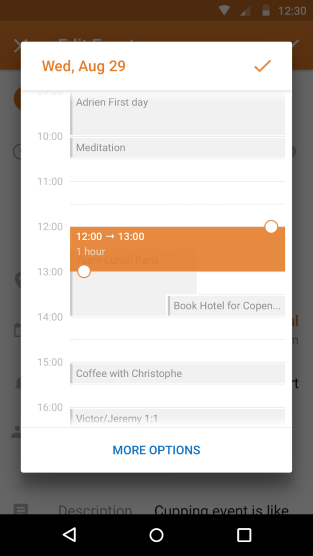
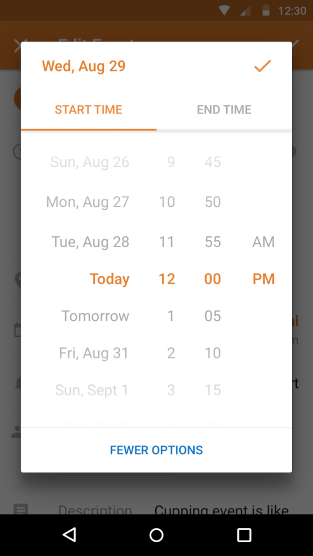
Isso o levará para a próxima tela. Clique na marca de seleção quando terminar ou volte para a página anterior selecionando Menos opções.
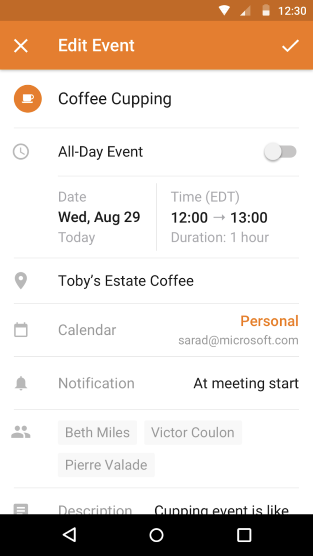
Se tiver alguma dúvida, não hesite em nos contatar em Configurações > Ajuda e suporte > Fale conosco. Se tiver comentários gerais, informe-nos em Configurações > Ajuda e suporte > Sugerir um recurso.










